CAD图纸怎么转化为jpg格式?
溜溜自学 室内设计 2022-04-18 浏览:514
大家好,我是小溜,对于CAD图纸怎么转化为jpg格式,很多小伙伴都不知道,但这个操作真的非常实用,毕竟有时候我们在发送图纸的时候,对方没有CAD,那么下面就和大家来分享一下,希望可以帮助到大家。
想要更深入的了解“CAD”可以点击免费试听溜溜自学网课程>>
工具/软件
电脑型号:联想(Lenovo)天逸510S;系统版本:Windows7;软件版本:CAD2014
方法/步骤
第1步
打开cad,打开一张图纸。
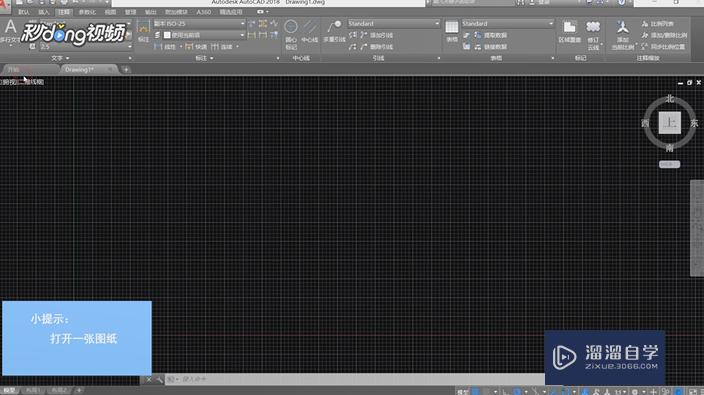
第2步
点击左上角的菜单选项,选择打印,在打印机名称处选择后缀为jpj.pc3的选项。

第3步
设置图片尺寸,选择打印范围,预览图形。
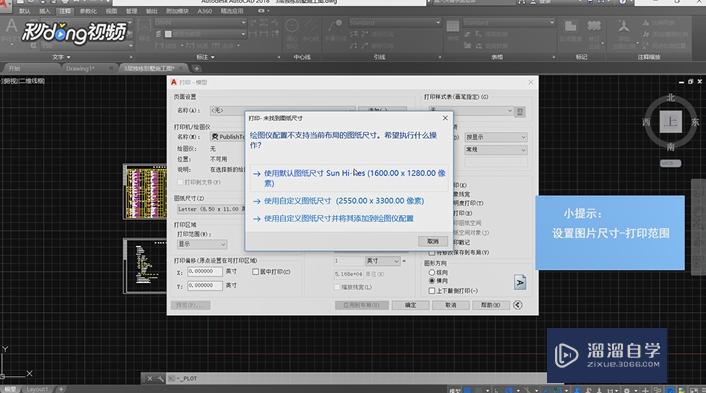
第4步
点击确定,选择保存位置,点击保存即可。
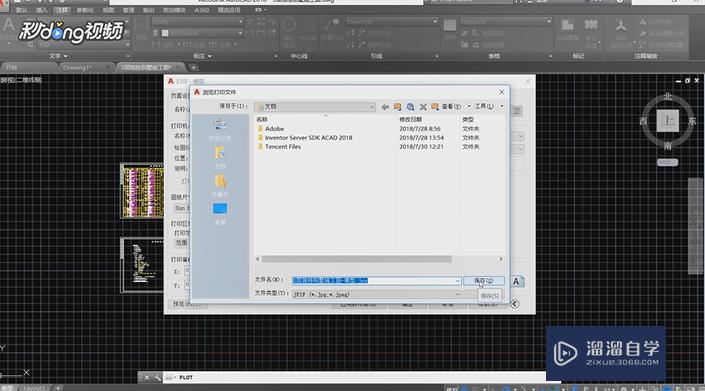
温馨提示
好了,以上就是“CAD图纸怎么转化为jpg格式?”这篇文章全部内容了,小编已经全部分享给大家了,还不会的小伙伴们多看几次哦!最后,希望小编今天分享的文章能帮助到各位小伙伴,喜欢的朋友记得点赞或者转发哦!
相关文章
距结束 05 天 10 : 23 : 53
距结束 00 天 22 : 23 : 53
首页








